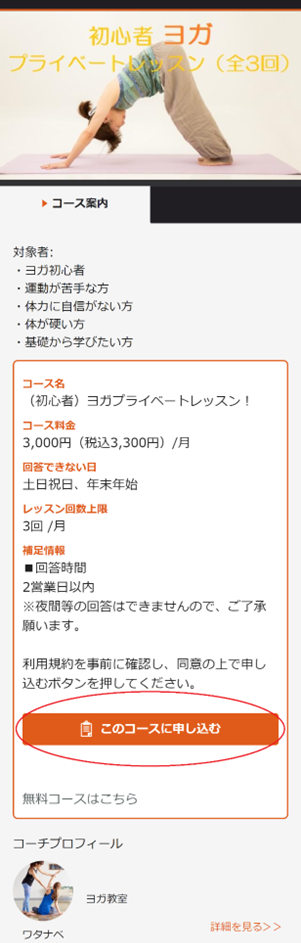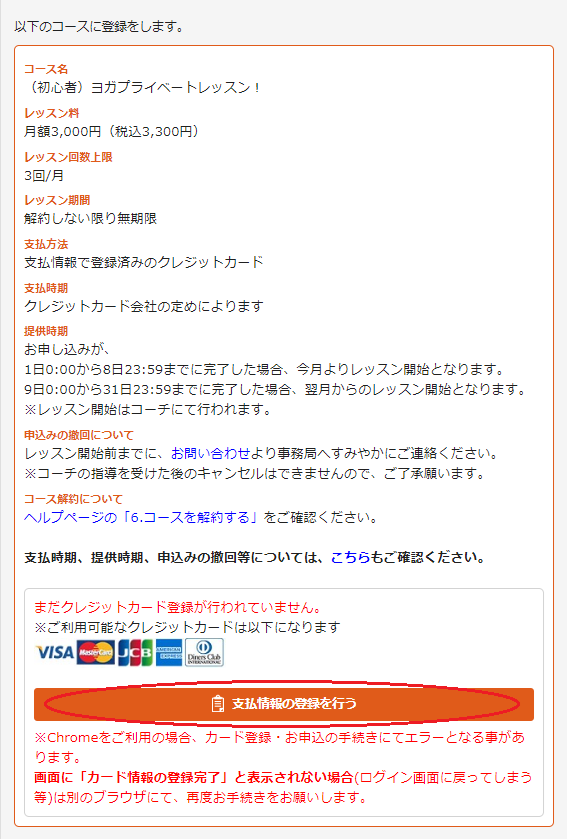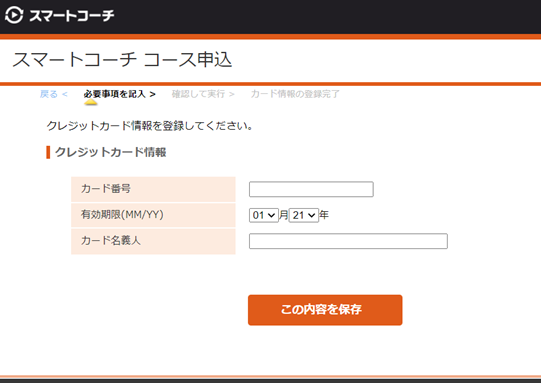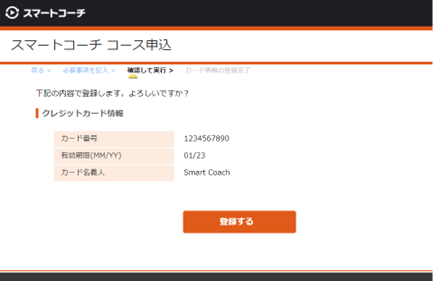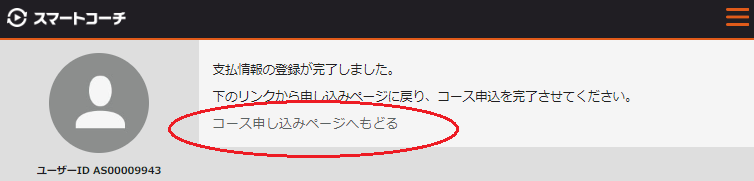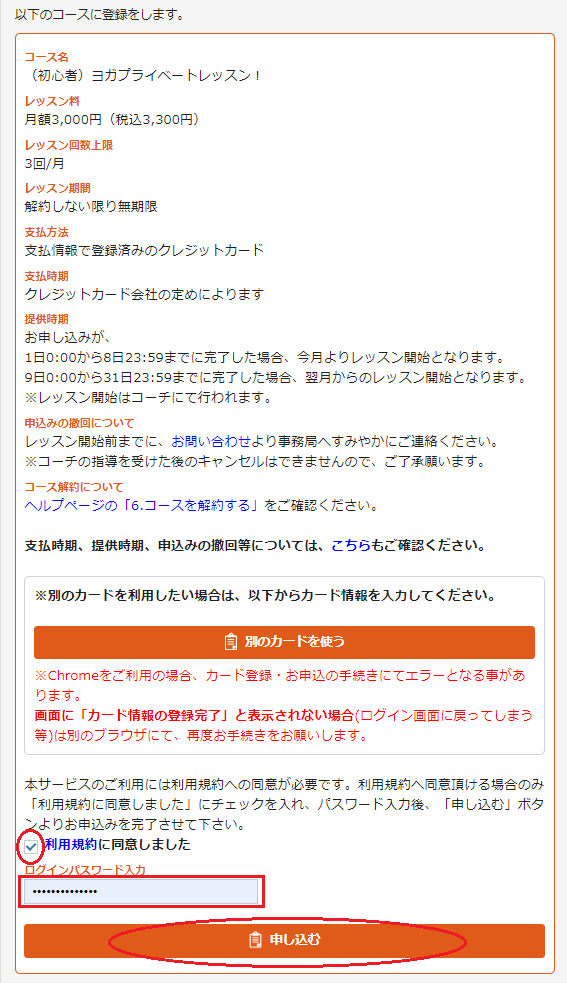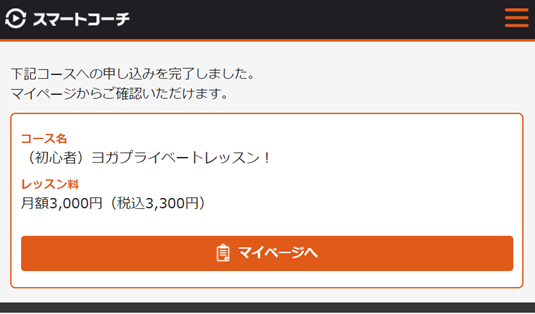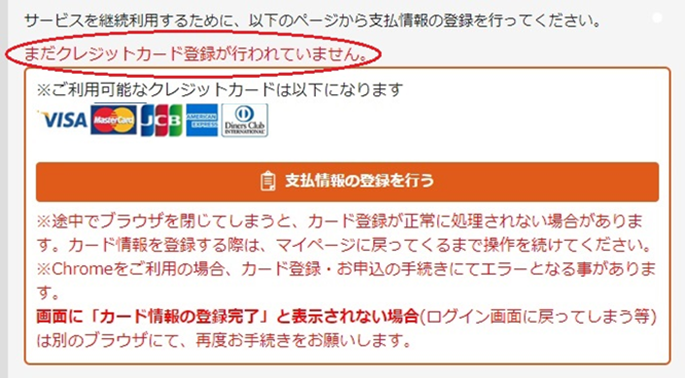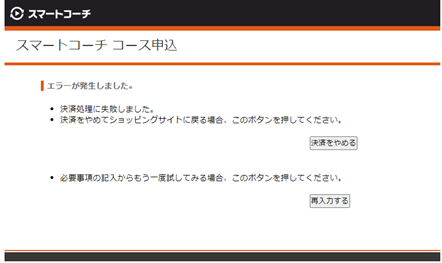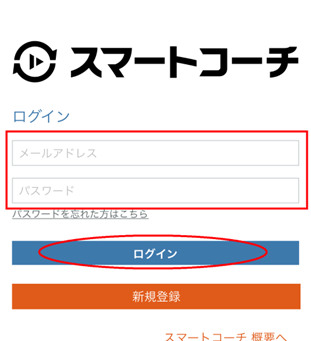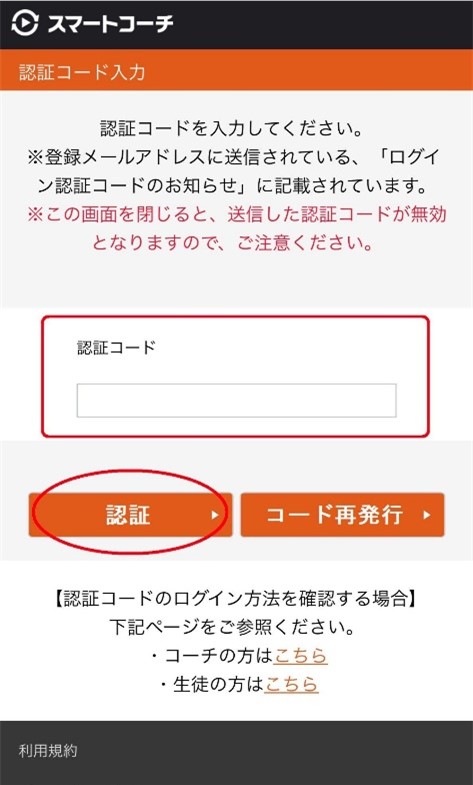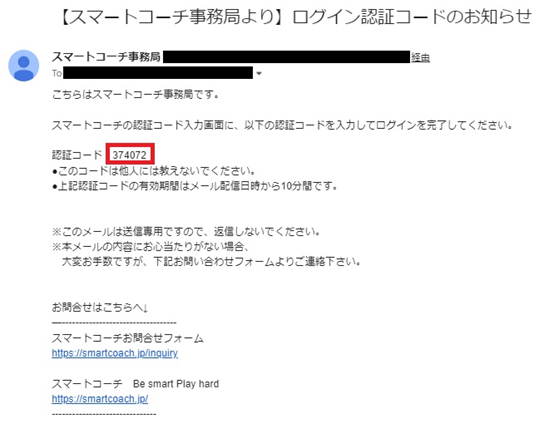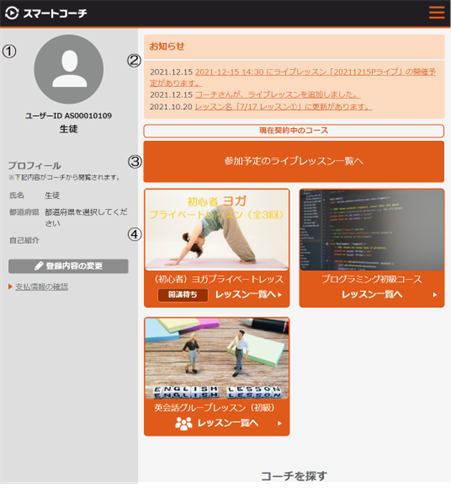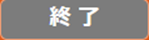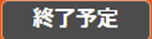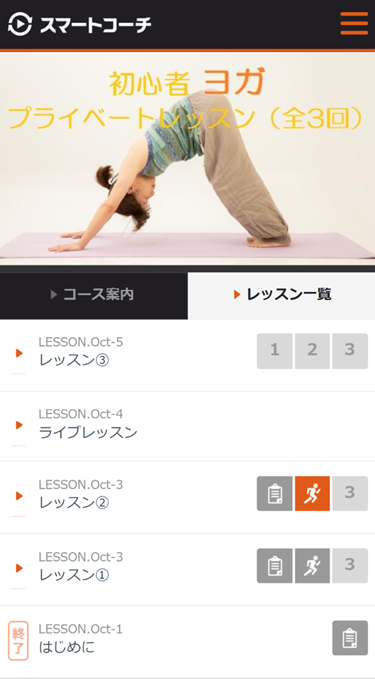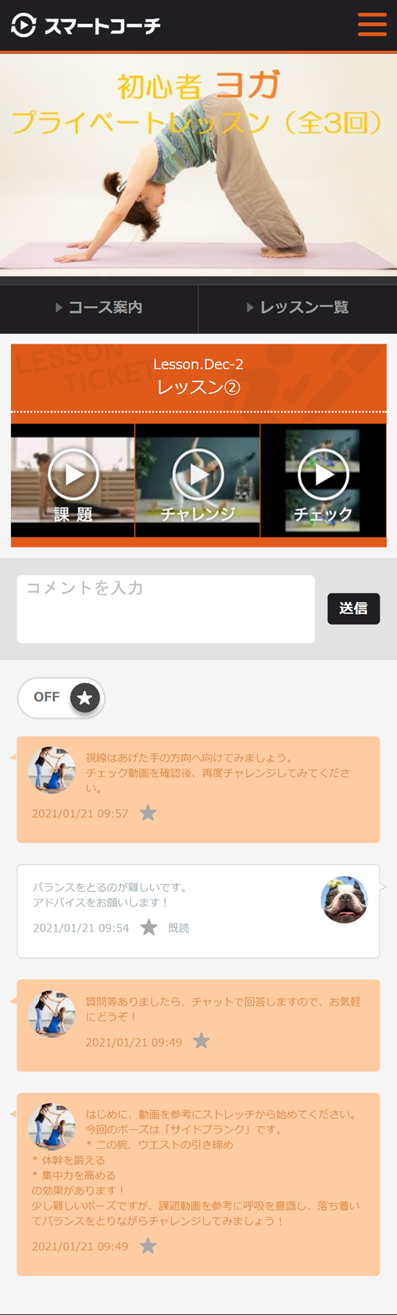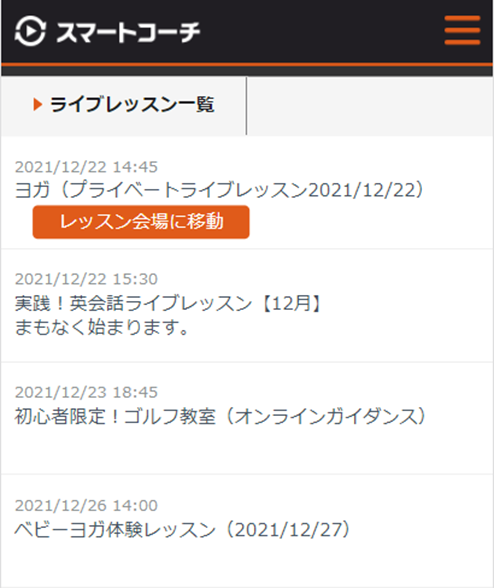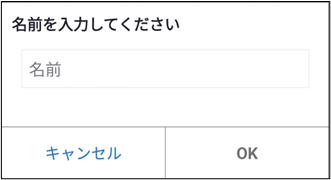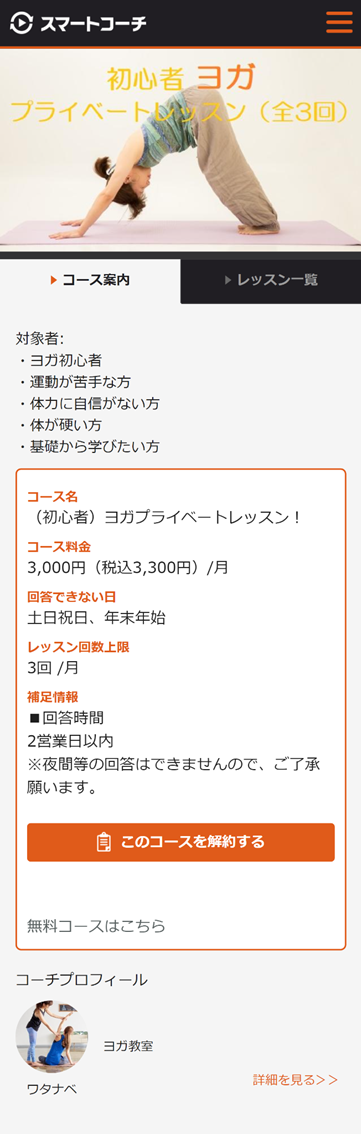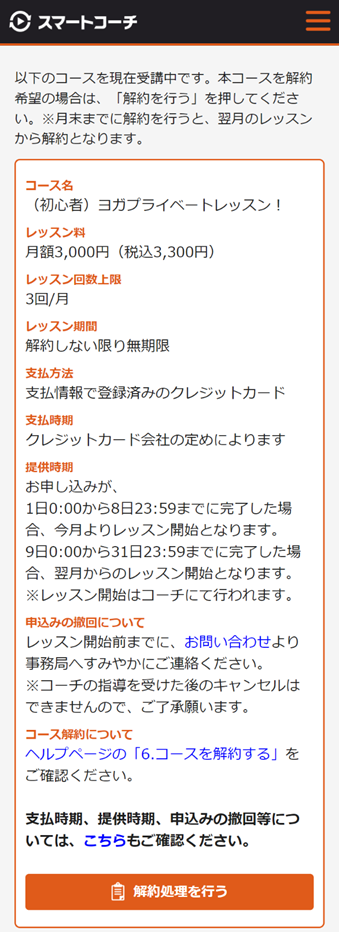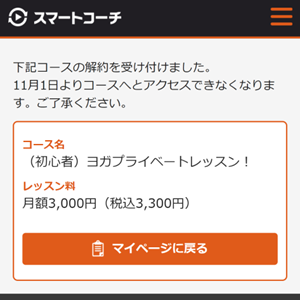レッスンを受講される方へ
目次
1.アカウントを作る
2.コースに申し込む
3.ログインする
①プロフィール
②お知らせ
③参加予定のライブレッスン一覧へ
④契約コース情報
4.レッスンを受講する
4-1.レッスン一覧画面
4-2.レッスン画面
4-2-1.課題動画
4-2-2.チャレンジ動画
4-2-3.チェック動画
4-2-4.コメント機能
4-3.ライブレッスンについて
4-3-1.ライブレッスンの参加方法
4-4.禁止事項について
5.通知メールについて
6.コースを解約する
7.よくある質問(FAQ)
8.その他
1.アカウントを作る
スマートコーチサービスをご利用いただくためには、ユーザーアカウントが必要です。
新規登録画面より、お客様の情報を入力し、アカウントを作成してください。
必須項目はすべてご入力ください。
●ニックネーム:スマートコーチシステム上で表示される名称
●性別
●メールアドレス:ログインアカウント
●パスワード:ログインパスワード
※半角10文字以上で、大文字・小文字・数字・記号を含めたもの
登録後、確認の為、ご登録いただいたメールアドレス宛にメールが送信されます。
メールに記載されたURLをクリックすることで登録が完了します。
ログイン後、「登録内容の変更」からプロフィールを変更することができます。
ユーザー登録情報の項目「受講される方のプロフィール」はコーチから参照されます。
※登録頂いた個人情報の扱いについては、利用規約、プライバシーポリシー等のページをご確認ください。
2.コースに申し込む
アカウントを作成したらコースに申し込んでください。コース案内ページにコースへの申込ボタンがあります。
各コースはコーチによって異なる価格が設定されています。価格や具体的なレッスン内容を事前に確認した上でお申し込みください。
「このコースに申し込む」ボタンを押すとクレジットカード登録へと進みます。
各項目について
◆コース料金 :コース受講に必要な料金
※月額コースは毎月お支払いいただく料金を表示
◆回答できない日:コーチが指導対応できない日
◆レッスン回数上限:レッスン期間内に指導を受けられる上限回数
※月額コースの場合は、月内で受けられる上限回数
◆補足情報:コーチからの回答期間の目安等、その他コーチからの注意事項
各項目について
◆レッスン期間:指導(サービス)を受けることができる期間
◆支払方法:受講料金のお支払い方法
◆支払時期:受講料金のお支払い時期
◆提供時期:初回レッスンが開始可能となる時期
※レッスン開始はコーチにて行われます。
◆申し込みの撤回について:申し込みキャンセル時の問い合わせ方法
◆コース解約について:コース解約の手続き方法
コースの申し込みには、クレジットカード情報を登録していただく必要があります。
「支払情報の登録を行う」ボタンを押し、画面の案内に従って、クレジットカードを登録してください。
ブラウザを閉じず「戻る」を押してください。
※「戻る」を押さないでブラウザを閉じると、正しく登録ができません。
支払情報の登録を完了しました。
「コース申し込みページへもどる」を押してください。
利用規約を確認の上、「利用規約に同意しました」にチェックをいれ、ログイン時のパスワードを入力します。
「申し込む」ボタンを押してください。
コースの申し込み完了後に、事務局よりコース申込み完了メールが届き、マイページの「現在契約中のコース」に、申し込んだコースが表示されます。
コース申し込み完了メールが届かない・申し込んだコースが表示されない場合は、コースの申し込みができていません。下記手順でクレジットカードが正しく登録されているか確認してください。
※マイページの「支払情報の確認」にて「クレジットカード登録がおこなわれていません。」と表示される場合、登録は完了していません。画面の案内に従って、クレジットカードを登録してください。
※登録時に下記画面が表示された場合、クレジットカード情報が正しく入力されていません。利用できるクレジットカードをご確認いただき、登録してください。
※クレジットカードとして利用できるのはVISA、Mastercard、JCB、AMERICAN EXPRESS、Dinersのいずれかのカードとなります。これ以外のカードはご登録いただくことができません。サービスの拡充をお待ちください。
※クレジットカードを登録頂くと、毎月10日頃コースで定められた毎月固定額が、当月分のレッスン料として自動的に決済されます。
※月のレッスン回数に満たない場合でも固定のレッスン料が発生します。
※決済後の実際の引き落とし日は、ご利用のカード会社によって異なります。
※月額コースをお申込みの場合、コースの解約処理を行わない限り、毎月の決済は自動的に行われます。ご注意ください。
3.ログインする
ログイン画面より、ご登録したメールアドレスとパスワードを入力し、「ログイン」ボタンを押してください。
※パスワードを10回連続で間違えるとアカウントが2時間ロックされます。ご注意ください。
認証コード入力画面が表示され、ご登録のメールアドレス宛に「ログイン認証コードのお知らせ」が送信されます。
認証コード入力画面で、メールに記載された認証コードを入力し、「認証」ボタンを押してください。
※送信された認証コードの有効期限は10分です。期限切れの場合は「コード再発行」ボタンを押して認証コードを再発行し、新しい認証コードでログインしてください。
※認証で10回連続失敗するとアカウントが2時間ロックされます。ご注意ください。
サービスにログインするとマイページが表示されます。
①プロフィール
ユーザー登録時に入力された情報の内、コーチが閲覧可能な情報が表示されます。
これ以外の登録情報の確認や、内容の変更は、「登録内容の変更」からご利用いただけます。
②お知らせ
スマートコーチからのお知らせが表示されるスペースです。
コーチからのレッスンに関するお知らせや、運営からのサービスについてのお知らせが表示されます。
③参加予定のライブレッスン一覧へ
開催予定のライブレッスン一覧を表示します。
④契約コース情報
現在契約されているコースの一覧が表示されます。
月額コースで、当月9日以降申込みの場合、翌月からの開講となります。
コースの解約手続きが完了し、終了したコースです。解約後6ヶ月間は、受講した過去のレッスンを閲覧することができます。
コースの解約手続きを行い、終了予定のコースです。終了するまでは、レッスンを受講することができます。
グループレッスンコースです。コーチと複数(二人以上)の生徒とレッスン内容を共有します。
4.レッスンを受講する
マイページから契約済みコースのレッスン一覧へと遷移するとレッスンを受講できます。
※コーチが受講開始を確認して レッスンを配信するまでには一定時間かかります。
4-1.レッスン一覧画面
コーチによるレッスンの一覧と、各レッスンのステータスが表示されています。
レッスンを選択すると個別のレッスン画面へと遷移します。「終了」と書かれているレッスンでは、新たなコミュニケーションを行うことはできません。
4-2.レッスン画面
個別のレッスン画面です。コーチが何らかの意図をもって立ちあげ、動画やコメントのやり取りでレッスンが進んでいきます。
レッスン画面には、下記3種類のテンプレートがあります。
●動画共有:コーチから送信される動画とコメントを閲覧できる
●基本レッスン:3ステップの動画と、コメントでの質疑応答ができる
●コメント中心:コメント/動画/画像/PDFをチャット形式で送受信できる
※グループレッスンコースでは、コメント中心のレッスン画面のみです。
例)基本のレッスン画面は、動画が並ぶ部分とコメント部分とに分かれています。
4-2-1.課題動画
一番左側はコーチからの課題動画が登録される場所です。動画のサムネイルをクリックすると動画を再生できます。
動画を見て、コーチからの課題について正しく理解しましょう。
4-2-2.チャレンジ動画
課題を確認したら、自分でチャレンジを行ってください。課題について自分が実践する様子を動画で撮影し、チャレンジ動画としてシステムにアップロードしてください。
チャレンジ動画と書かれている処で点滅している矢印アイコンをタップ、またはクリックするとアップロードができます。
ファイルを選択して画面内でダウンロードサインが出ている間はブラウザを終了しないでください。
アップロードが終了すると画面内に動画のサムネイルが作成されます。
※通信の状況によっては動画のアップロードに失敗する場合があります。動画をアップロードする際は、通信状況の整った環境で行うことを推奨いたします。
※アップロード可能な動画フォーマットは下記です。
3GP、AAC、AVI、FLV、MP4、MPEG-2をはじめとした主要な動画フォーマット
※アップロード可能な動画サイズは200MBが目安となっています。
4-2-3.チェック動画
あなたのチャレンジ動画をコーチが参照、ペン入れや音声による解説等で添削し、チェック動画として戻します。
動画が登録されるとサムネイルが登録されます。クリックして動画を参照してください。
チェック動画を見てポイントを確認し、今後のレッスンや自主練習に生かしていきましょう。
4-2-4.コメント機能
レッスンに関して、コーチへ質問がある場合はコメントを送ることができます。
※コメント機能はレッスン内容に関連する形でご利用ください。コーチへの私的な質問などはお控えください。
4-3.ライブレッスンについて
ライブレッスン会場へは、マイページの「参加予定のライブレッスン一覧へ」をクリックし、ライブレッスン一覧画面を表示します。
開始10分前になると、対象のライブレッスン会場へ移動することができます。
また、ライブレッスンの開始時間より遅れて参加することは可能ですが、終了予定時間を過ぎると参加することはできません。
※ライブレッスンについて質問がある場合は、受講コースのレッスン一覧画面から、対象のライブレッスンのレッスン内でコーチへ質問してください。
4-3-1.ライブレッスンの参加方法
a.アプリから参加する場合
※スマホユーザーはZoomアプリからのみ接続できます。
※事前にZoomアプリをインストールするとスムーズです。
「参加予定のライブレッスン一覧へ」から「レッスン会場に移動」をクリックします。
※Zoomアプリをインストールされた方は、(Zoomアプリをインストールした方)にお進みください。
(Zoomアプリを未インストールの方)
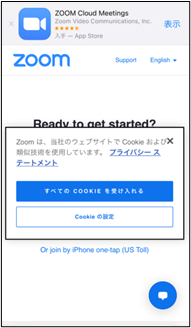
画面の指示にしたがって、Zoomアプリをダウンロードしてください。

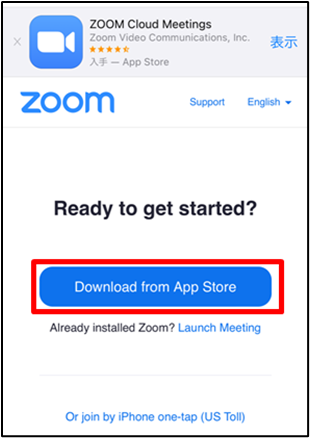
「Download from App Store」をクリックして、Zoomアプリをダウンロードしてください。

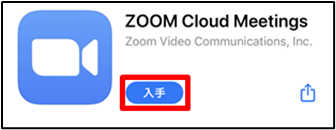

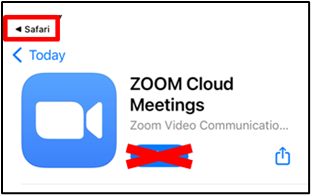
左上の「◀Safari」をクリックして、元のブラウザに戻ってください。◀
※「開く」を押しても、ライブレッスン会場に移動できません。

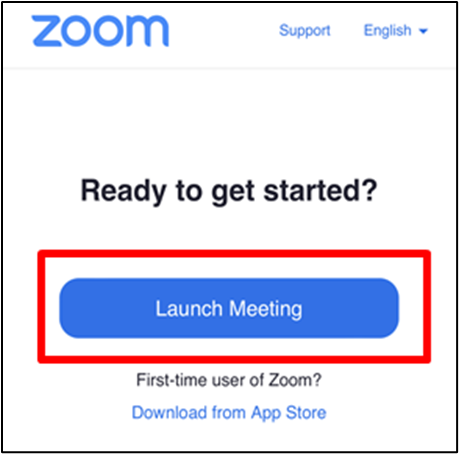
「Launch Meeting」をクリックし、アプリを起動してください。



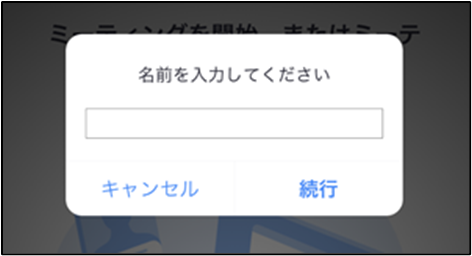
名前は、ニックネームなどコーチからみてわかる名前を入力ください。
(Zoomアプリをインストールした方)
インストール後、Zoomを開かずに、スマートコーチにログインして、「参加予定のライブレッスン一覧」から「レッスン会場に移動」をクリックし、レッスンに参加します。
b.Webブラウザから参加する場合
※PCユーザーのみ接続できます。
※アプリのインストールは不要です。
「参加予定のライブレッスン一覧へ」から「レッスン会場に移動」をクリックします。

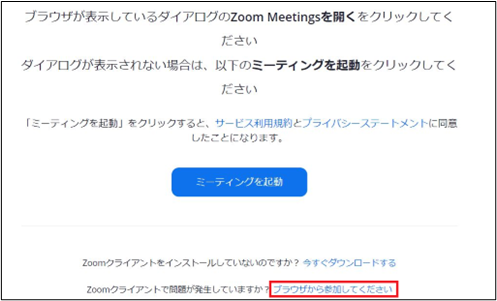
Zoomが起動するので、「Webブラウザから参加してください」をクリックします。
※アプリが入っていないので、「ミーティングを起動」をクリックしても進みません。

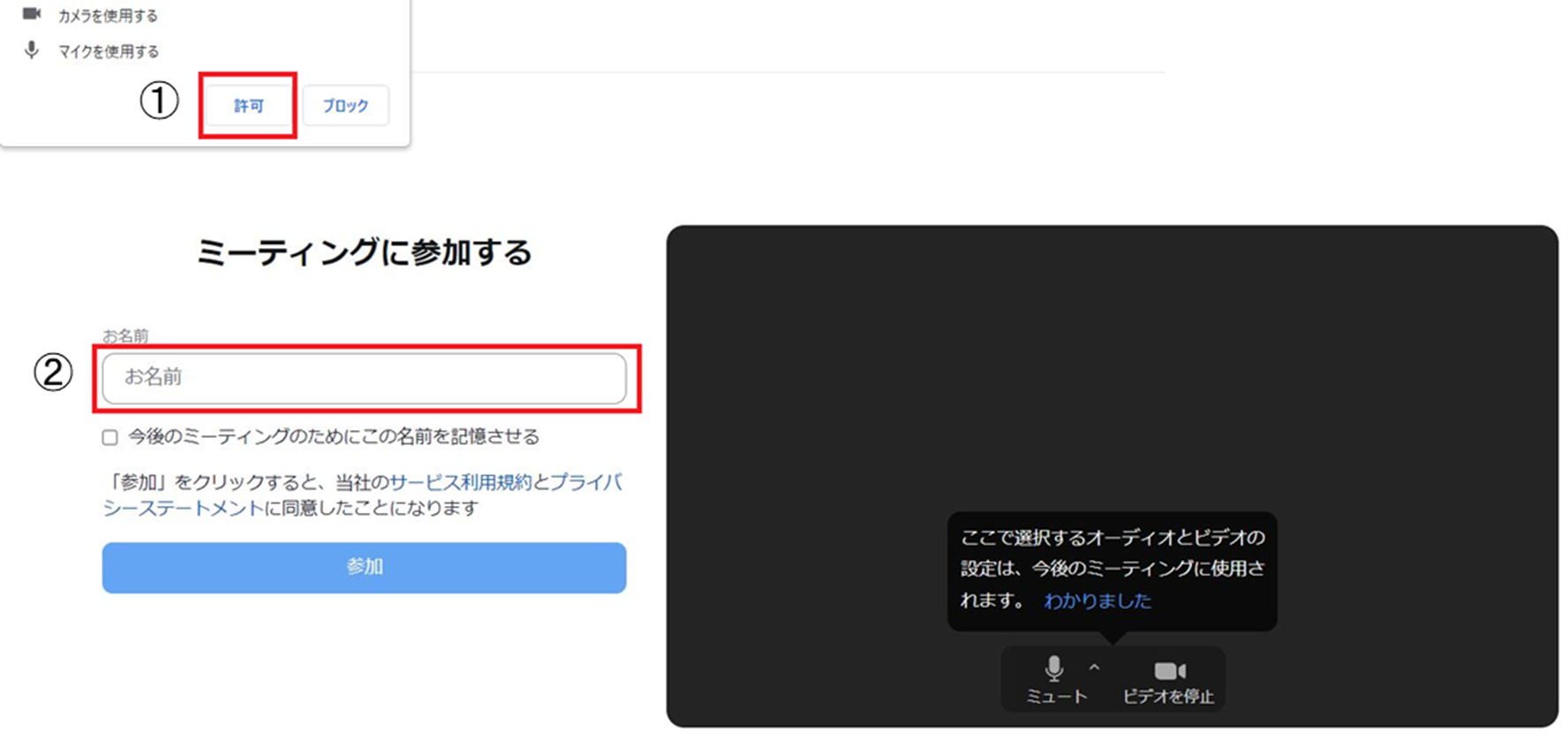
①カメラやマイクの使用を許可しないと聞こえないので注意してください。
②名前は、ニックネームなどコーチからみてわかる名前を入力ください。
4-4.禁止事項について
● コーチから提供された動画は、コーチの方本人の著作物です。また、グループレッスンコースやライブレッスンでは、他の生徒様と レッスン内容を共有します。レッスン内の動画やそのキャプチャを許可なく第三者が閲覧可能な環境に公開しないでください。
●兄弟や友人同士であったとしても、1つのアカウントを複数人で共有する事は禁止しております。
●チャレンジ動画として不適切な動画をアップロードしたり、コメント等によりコーチが不快になるような行為はお控えください。
●その他詳しくは利用規約をご覧ください。
5.通知メールについて
下記のタイミングで登録頂いたメールアドレス宛に、通知のメールをお届けします。
・コーチから課題動画が届いたとき。
・コーチからチェック動画が届いたとき。
※指定外着信拒否設定などを行っている場合、通知メールが届かない場合があります。その場合は「@g.softbank.co.jp」を受信できるように設定を変更してください。
6.コースを解約する
コースを解約したい場合は、コース案内にある「このコースを解約する」ボタンを押し、画面の指示に従って解約処理を行ってください。
※月額コースを解約をするには
●1日~25日に解約手続きを行った場合、当月で解約となります。 (月末まではレッスン可能)
●25日以降に解約手続きを行った場合、翌月末で解約となり、当月分の解約はできません。当月分のレッスン料が課金されますので、ご注意ください。
7.お困りの方へ
●よくある質問(FAQ)をご参照ください。
●その他ご不明点がございましたら、お問い合わせよりご相談ください。
8.その他
●当サービスは生徒の皆さまに上達の指針を提供するための物です。上達をお約束する物ではありませんので予めご了承ください。
●いかなる場合も決済済みのレッスン料に関する返金は受け付けておりません。ご注意ください。